电脑中部分文字显示为乱码怎么办?
Hello!大家好,我是阿广,电脑的系统文字乱码了怎么办,首先不要慌张,马上来看看解决windows系统文字出现乱码的问题方法(⊃‿⊂)
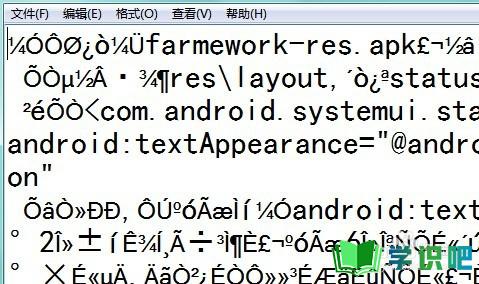
原料/工具
字体
方法/步骤
第1步
点击开始按钮,然后点击“控制面板”
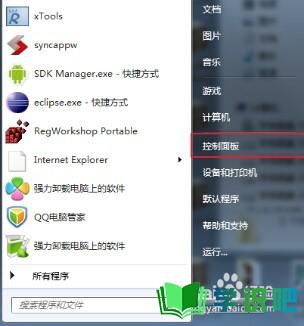
第2步
先将“查看方式”设置成“类别”,然后点击“时钟、语言和区域”
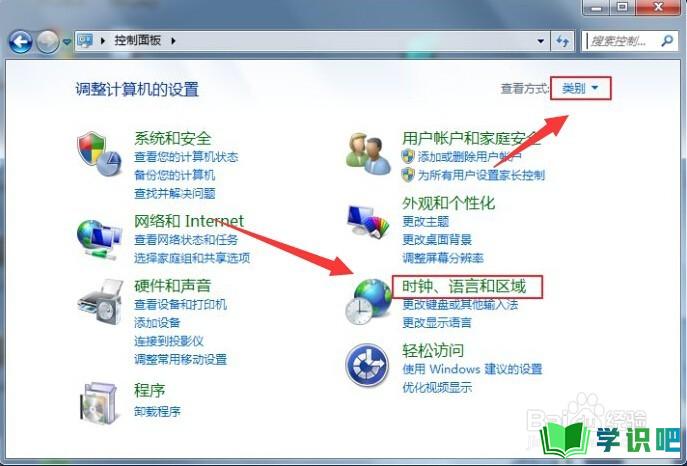
第3步
再点击“区域和语言”
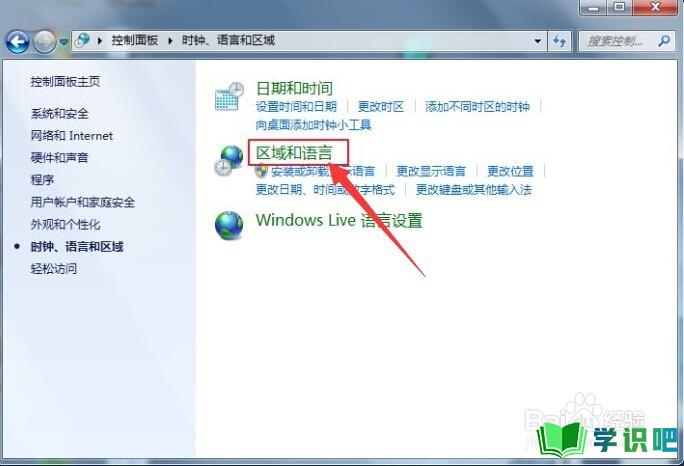
第4步
点击“管理”选项卡,然后点击“更改系统区域设置”
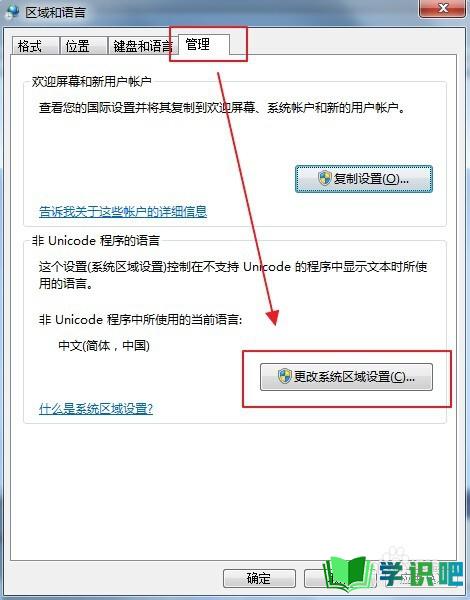
第5步
将“当前系统区域设置”设置成“英语”,然后点击确定按钮,重启电脑。重启电脑后整个系统通常会全部变成乱码。
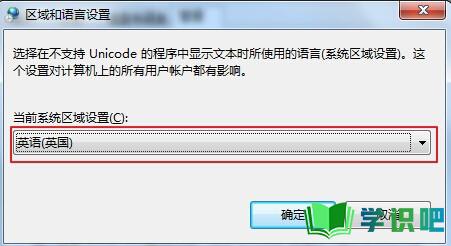
第6步
重启电脑后,再次找到上面那个位置,将“当前系统区域设置”设置成“中文简体”,点击确定按钮,重启电脑。
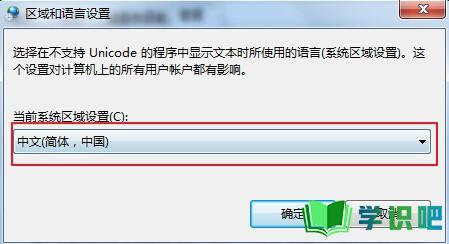
第7步
经过上述操作,大部分电脑乱码问题可以解决,如果你的问题没还是没有解决,应该是系统缺少了字体导致的,需要安装一下,以下字体库simsun.ttc,下载地址:http://pan.baidu.com/s/1dD34klb
双击下载后的字体库文件,然后点击安装按钮,重启电脑。
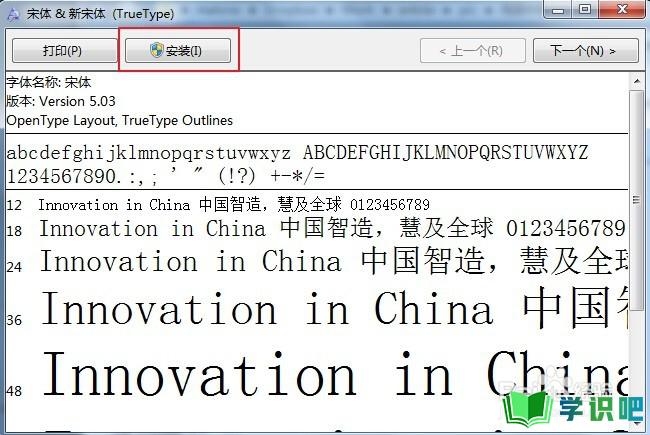
温馨提示
以上就是“电脑中部分文字显示为乱码怎么办?”的全部内容了,不知道小伙伴们学会了吗?学识吧还为大家提供了超多百科知识文章,感兴趣的小伙伴们可以关注学识吧并给小编点赞哦!(⊃‿⊂)
